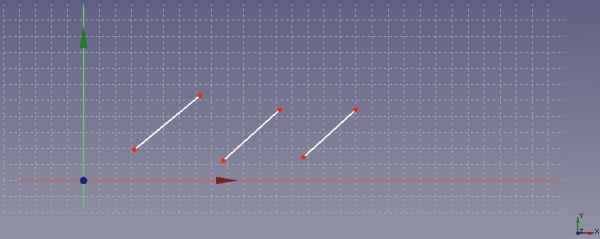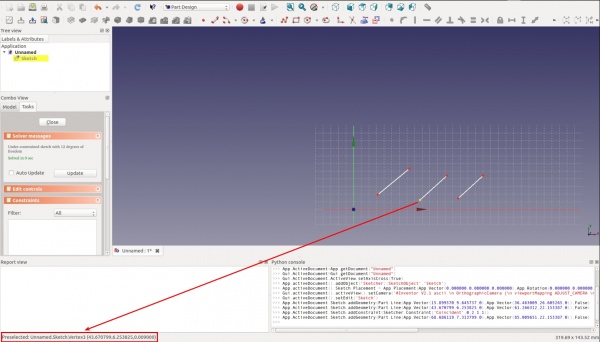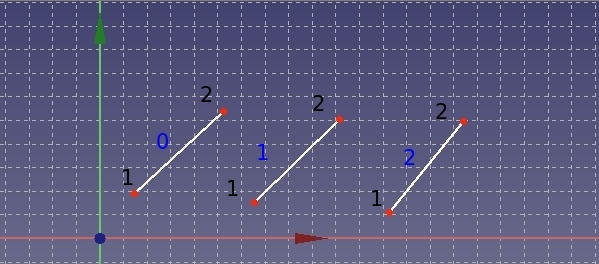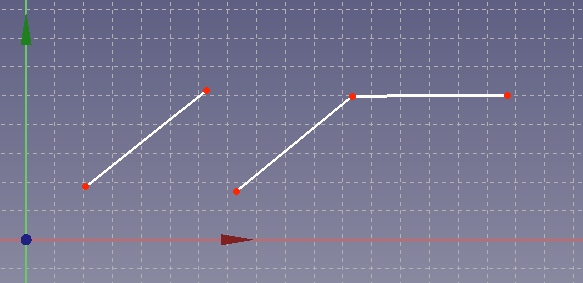Sketcher ConstrainCoincident/ro: Difference between revisions
(Updating to match new version of source page) |
(Updating to match new version of source page) |
||
| Line 2: | Line 2: | ||
{{Docnav|[[Sketcher_ToggleConstruction|Construction Mode]]|[[Sketcher ConstrainPointOnObject|Point On Object]]|[[Sketcher_Workbench|Sketcher]]|IconL=Sketcher_ToggleConstruction.png|IconC=Workbench_Sketcher.svg|IconR=Constraint_PointOnObject.png}} |
{{Docnav|[[Sketcher_ToggleConstruction|Construction Mode]]|[[Sketcher ConstrainPointOnObject|Point On Object]]|[[Sketcher_Workbench|Sketcher]]|IconL=Sketcher_ToggleConstruction.png|IconC=Workbench_Sketcher.svg|IconR=Constraint_PointOnObject.png}} |
||
<div class="mw-translate-fuzzy"> |
|||
{{GuiCommand/ro |
{{GuiCommand/ro |
||
|Name=Sketcher ConstrainCoincident |
|Name=Sketcher ConstrainCoincident |
||
| Line 10: | Line 11: | ||
|SeeAlso=[[Sketcher_ConstrainLock/ro|Constrain Lock]], [[Sketcher ConstrainPointOnObject/ro|Constrain Point onto Object]] |
|SeeAlso=[[Sketcher_ConstrainLock/ro|Constrain Lock]], [[Sketcher ConstrainPointOnObject/ro|Constrain Point onto Object]] |
||
}} |
}} |
||
</div> |
|||
==Descriere== |
==Descriere== |
||
| Line 28: | Line 30: | ||
</div> |
</div> |
||
<div class="mw-translate-fuzzy"> |
|||
NOTĂ: Pentru a face două puncte coincide, FreeCAD trebuie să se mute în mod necesar unul sau ambele puncte originale. |
NOTĂ: Pentru a face două puncte coincide, FreeCAD trebuie să se mute în mod necesar unul sau ambele puncte originale. |
||
</div> |
|||
==Script== |
==Script== |
||
| Line 35: | Line 39: | ||
Constrângerea poate fi creată din macrocomenzi și din consola Python folosind următoarea comandă: |
Constrângerea poate fi creată din macrocomenzi și din consola Python folosind următoarea comandă: |
||
{{Code|code=Sketch.addConstraint(Sketcher.Constraint('Coincident',LineFixed,PointOfLineFixed,LineMoving,PointOfLineMoving)) }} |
{{Code|code=Sketch.addConstraint(Sketcher.Constraint('Coincident',LineFixed,PointOfLineFixed,LineMoving,PointOfLineMoving)) }} |
||
<div class="mw-translate-fuzzy"> |
|||
unde : |
unde : |
||
*Sketch este un obiect sketch |
*Sketch este un obiect sketch |
||
| Line 41: | Line 46: | ||
*LineMoving este numărul liniei care se va deplasa prin aplicarea constrângerii |
*LineMoving este numărul liniei care se va deplasa prin aplicarea constrângerii |
||
*PointOfLineMoving este numărul liniei este LineMoving, care trebuie să îndeplinească constrângerea |
*PointOfLineMoving este numărul liniei este LineMoving, care trebuie să îndeplinească constrângerea |
||
</div> |
|||
Problema principală prin utilizarea acestei funcții este de a identifica linia și numărul de linii pe care doriți să le procesați. |
Problema principală prin utilizarea acestei funcții este de a identifica linia și numărul de linii pe care doriți să le procesați. |
||
| Line 70: | Line 76: | ||
Să luăm exemplul anterior al celor trei linii. Următoarea figură indică numerotarea fiecărei linii și vârfurile acesteia în conformitate cu convenția pentru scripting. |
Să luăm exemplul anterior al celor trei linii. Următoarea figură indică numerotarea fiecărei linii și vârfurile acesteia în conformitate cu convenția pentru scripting. |
||
<div class="mw-translate-fuzzy"> |
|||
[[File:PartDesignConstraintPointOnPointScriptingFigure3Bis.jpg|600px]] |
[[File:PartDesignConstraintPointOnPointScriptingFigure3Bis.jpg|600px]] |
||
</div> |
|||
blue text = numărul liniei, black text = numărul vârfurilor |
|||
<div class="mw-translate-fuzzy"> |
|||
Comanda |
Comanda |
||
</div> |
|||
{{Code|code= Sketch.addConstraint(Sketcher.Constraint('Coincident',1,2,2,1)) }} |
|||
Dă rezultatul următor |
|||
: |
|||
<div class="mw-translate-fuzzy"> |
|||
[[File:PartDesignConstraintPointOnPointScriptingFigure4.jpg|600px]] |
[[File:PartDesignConstraintPointOnPointScriptingFigure4.jpg|600px]] |
||
</div> |
|||
<div class="mw-translate-fuzzy"> |
|||
Comanda |
Comanda |
||
</div> |
|||
{{Code|code= Sketch.addConstraint(Sketcher.Constraint('Coincident',0,2,2,2)) }} |
|||
Dă rezultatul următor |
|||
: |
|||
| ⚫ | |||
| ⚫ | |||
<div class="mw-translate-fuzzy"> |
<div class="mw-translate-fuzzy"> |
||
Revision as of 18:16, 14 February 2020
|
|
| poziția meniului |
|---|
| Sketch → Sketcher constraints → Constrain coincident |
| Ateliere |
| Sketcher |
| scurtătură |
| C |
| Prezentat în versiune |
| - |
| A se vedea, de asemenea, |
| Constrain Lock, Constrain Point onto Object |
Descriere
Creați o constrângere de coincidență asupra elementului selectat
Acest instrument de constrângere ia două puncte ca argument pentru a face ca cele două puncte să coincident. (Însemnând să le faceți să devină ca un singur punct).
În termeni practici, acest instrument de constrângere este util atunci când există o ruptură într-un profil, de exemplu - unde două linii se termină aproape una de alta și trebuie să fie unite - o constrângere de coincidență asupra punctelor lor finale va închide spațiul.
Cum se folosește
După cum sa menționat mai sus, acest instrument are două argumente - ambele sunt puncte.
- În primul rând este necesar să evidențiem două puncte distincte. (Rețineți că acest lucru nu va funcționa dacă, de exemplu, doriți să selectați punctul inițial și cel final din aceeași linie).
- Evidențiarea unui element de desen este realizată prin mutarea mouse-ului peste element și făcând clic pe butonul stânga al mouse-ului.
- Un element selectat își va schimba culoarea în verde.
- Următoarele elemente pot fi evidențiate prin repetarea procedurilor de mai sus. NOTĂ: Nu este necesar să țineți apăsată o tastă specială, cum ar fi Ctrl, pentru a selecta mai multe elemente dintr-un desen.
- Odată ce ați selectat două puncte, faceți clic stânga pe 'PointOnPoint'
 constrângerea va face ca cele două puncte să devină coincident și să fie înlocuite de un singur punct.
constrângerea va face ca cele două puncte să devină coincident și să fie înlocuite de un singur punct.
NOTĂ: Pentru a face două puncte coincide, FreeCAD trebuie să se mute în mod necesar unul sau ambele puncte originale.
Script
General scripting
Constrângerea poate fi creată din macrocomenzi și din consola Python folosind următoarea comandă:
Sketch.addConstraint(Sketcher.Constraint('Coincident',LineFixed,PointOfLineFixed,LineMoving,PointOfLineMoving))
unde :
- Sketch este un obiect sketch
- LineFixed este numărul liniei care nu se mișcă prin aplicarea constrângerii
- PointOfLineFixed este numărul liniei liniei Fixed care trebuie să îndeplinească constrângerea
- LineMoving este numărul liniei care se va deplasa prin aplicarea constrângerii
- PointOfLineMoving este numărul liniei este LineMoving, care trebuie să îndeplinească constrângerea
Problema principală prin utilizarea acestei funcții este de a identifica linia și numărul de linii pe care doriți să le procesați.
Următorul paragraf vă va explica cum să identificați o linie și un vârf al unei linii.
Identificați numărul liniei
Am desenat trei linii, după cum se arată în figura următoare.
Deplasând cursorul mouse-ului peste linie se poate vedea numărul liniei în partea de jos a ferestrelor freeCAD, vedeți figura următoare.
Din nefericire, numerotarea afișată în ferestrele FreeCAD începe la 1, în timp ce numerotarea liniilor utilizate pentru script începe de la 0: aceasta înseamnă că trebuie să preluați unul de fiecare dată când doriți să vă referiți la o linie.
Identificarea numărului vârfurilor unei linii
Vârfurile unei linii pot avea doar valoarea 1 sau 2. (Nu mă întrebați de ce nodurile nu încep de la 0 ...) Vârfurile sunt numerotate în funcție de ordinea lor de creare. Pentru a îi pune în ordinea în care au fost creați (dacă aveți mai multe linii , nu puteți să vă amintiți care vârf a fost creat primul), trebuie să glisați cursorul mouse-ului deasupra celor două vârfuri ale unei linii, vedeți în figura următoare.
Dacă ați citit de ex. 4 și 5, înseamnă că vârful 4 va fi refererențiat folosind numărul 1 din comanda script, iar vertexul 5 va fi referențiat folosind numărul 2 din comanda script. Etc.
Exemplu
Să luăm exemplul anterior al celor trei linii. Următoarea figură indică numerotarea fiecărei linii și vârfurile acesteia în conformitate cu convenția pentru scripting.
Comanda
Comanda